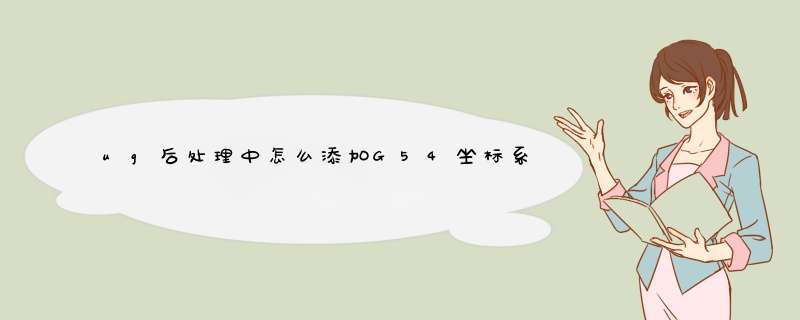
1、首先复制一个上面生成好的刀路下来重新生成。
2、在这几何视图页面,复制一个上面设置好的坐标系下来,把里面的刀路删掉,再把名称重命名成自己好辨别的名称。
3、双击坐标系进去,在装夹偏置设置里填写1(代表G54)确定。
4、回到程序顺序视图,双击刀路 *** 作,把页面切换到组页面,把几何体选成上一把建的那个坐标系点最底下确定。
5、点击 *** 作右键-对象-批准,把刀路变成绿色。
6、选择程序组-后处理-确定。
7、找到后处理出的程式所在位置,以写字板的方式打开程式即可发现G54坐标系。
1、首先打开UG8.0软件,先创建一个加工模型,依此为例,进入加工模块。
2、要进入加工步骤,首先要创建加工坐标系,也就是机床的坐标系,点击屏幕左侧:工序导航器,进入几何视图模式。
3、点击:MCS-MILL坐标系前的加号,然后双击此坐标系,进入机床坐标系设置对话框。
4、在机床坐标系设置中,点击CSYS对话框,进入CSYS坐标系设置界面。
5、类型选择:动态,参考坐标系选择:绝对—显示部件,然后点击:指定方位 *** 控器按钮,进入方位坐标系对话框。
6、在对话框中,输出坐标系中Z向距离设为65,这个距离为到模型底部到上平面的距离,即我们加工坐标在模型最高面,其他默认,设置完点击确定。
7、然后返回到机床坐标系对话框,在安全平面设置中,选择:平面,点击进入平面设置对话框。
8、点击模型的上平面,安全距离设置为5,这个距离是我们加工编程时的安全刀距,不用设置太大。全部设置完成之后,加工坐标系就全部创建完成了。
ug创建反向坐标系步骤。1、新建一个UG零件图,随便绘制个零件,或者直接打开一个零件图,选择展开基准平面旁边的三角形。
2、选择基准CSYS,d出的菜单中类型里面选择一种创建的方式,原点X,Y轴为例,点击确定,完成坐标系的创建。
欢迎分享,转载请注明来源:内存溢出

 微信扫一扫
微信扫一扫
 支付宝扫一扫
支付宝扫一扫
评论列表(0条)